初次接触vegas的用户可能会发现,其界面设计与其他视频编辑软件有所不同——默认情况下并不显示视频或音频轨道。那么,该如何添加视频轨道呢?下面将详细介绍在vegas pro中添加视频轨道的具体操作步骤,帮助新手快速掌握基本操作,顺利开启视频剪辑之旅。
1、 鼠标右键点击时间线面板的空白区域(如箭头所示位置)。
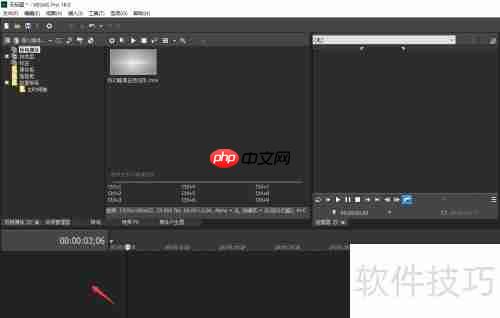
2、 按下快捷键Ctrl+Shift+Q,或通过顶部菜单选择“插入视频轨道”即可完成添加。

3、 此时,时间线面板中已成功新增一条视频轨道。

4、 如需更多轨道,可再次执行“插入视频轨道”操作。

5、 另一种方法是:直接从项目媒体面板中选中视频文件,按住并拖动到时间线区域。

6、 系统会弹出提示窗口,一般建议选择“否”,以避免更改当前项目设置。

7、 这样就能快速创建新的视频轨道并开始编辑。

8、 在时间线空白处右键单击,同样可以调出操作菜单。
9、 选择菜单中的“插入视频轨道”选项,或使用快捷键Ctrl+Shift+Q进行添加。
10、 时间线面板中已成功添加一条新的视频轨道。
11、 若需要更多层级,可重复上述步骤继续添加。
12、 也可以直接将项目媒体面板中的视频素材拖拽至时间线进行添加和编辑。
13、 当系统提示配置更改时,通常推荐选择“否”,以保持原有项目参数不变。
14、 通过以上方式,即可高效地添加所需的视频轨道。
以上就是VEGAS Pro添加视频轨道教程的详细内容,更多请关注php中文网其它相关文章!

每个人都需要一台速度更快、更稳定的 PC。随着时间的推移,垃圾文件、旧注册表数据和不必要的后台进程会占用资源并降低性能。幸运的是,许多工具可以让 Windows 保持平稳运行。

Copyright 2014-2025 https://www.php.cn/ All Rights Reserved | php.cn | 湘ICP备2023035733号